Project Acoustics Azure Batch アカウントのセットアップ
この操作ガイドでは、Project Acoustics Unity と Unreal のエンジンの統合に使用する Azure Batch アカウントのセットアップ方法について説明します。
Azure サブスクリプションを取得する
Batch と Storage アカウントの設定前に、Azure サブスクリプションが必要です。
Azure Batch とストレージ アカウントを作成する
次に、これらの指示に従って、Azure Batch および関連付けられている Azure ストレージ アカウントを設定します。 新しい Batch アカウントとStorage アカウントのベスト プラクティスのガイダンスは定期的に変更されるため、最新の推奨事項については、リンクされたドキュメントを参照してください。
新しい Batch アカウントと Storage アカウントを作成した後、ダッシュボードでもう一度見つけることができます。
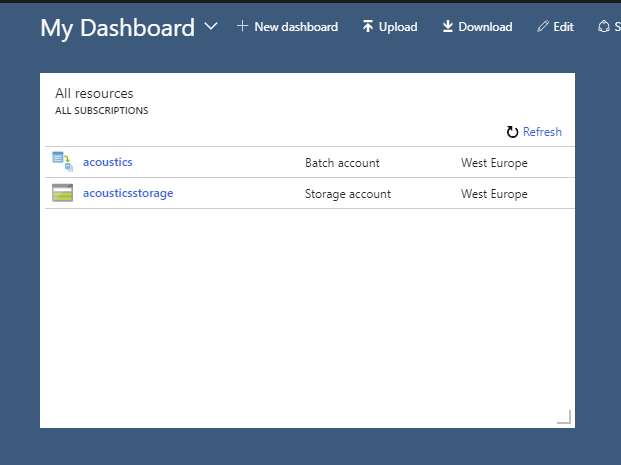
Azure 資格情報でアコースティック ベイク を設定する
既定では、Project Acoustics プラグインは、共有キー資格情報を使用して認証するように構成されます。 ダッシュボードの [Batch アカウント] リンクをクリックしてから、[Batch アカウント] ページの [キー] リンクをクリックして資格情報にアクセスします。
![[キー] ページへのリンクが強調表示された Azure Batch アカウントのスクリーンショット](media/batch-access-keys.png)
![アクセス キーを含む Azure Batch のアカウント [キー] ページのスクリーンショット](media/batch-keys-info.png)
Azure Storage アカウント資格情報にアクセスするには、Storage アカウントのリンクをクリックします。
![アクセス キーを含む Azure Storage のアカウント [キー] ページのスクリーンショット](media/storage-keys-info.png)
これらの資格情報を Unity ベイク プラグイン プラグインまたは Unreal ベイク プラグインに入力します。
ノードの種類と地域のサポート
Project Acoustics には、Fsv2 または H 系列の計算用に最適化された Azure VM ノードが必要ですが、Azure リージョンによってはサポートされていない場合があります。 この表を確認し、Batch アカウントに適切な場所を選んでいることを確認してください。
クォータのアップグレード
既定では、Azure Batch アカウントには、Project Acoustics プラグインでサポートされない VM サイズで、少数のコアが割り当てられます。 Fsv2 または H シリーズのコンピューティング ノードの少なくとも 1 つに対してクォータの増加を要求する必要があります。 要求するノードが多いほど、音響シミュレーションをより並行してスケジュールできるようになり、結果としてベイク時間が短縮されます。 Azure Batch のクォータとクォータの引き上げを要求する方法の詳細については、[クォータに関する Batch ドキュメント] を参照してください。
次の手順
- Project Acoustics プラグインを Unity、Unreal/Wwise、Unreal Audio プロジェクトに統合する。